Apakah penyingkiran latar belakang foto AI yang terbaik?

Orang ramai menghabiskan terlalu banyak masa untuk mengalih keluar latar belakang secara manual, dan AI tidak selalunya ajaib yang didakwanya.
Perlu memudarkan imej kepada warna latar belakang untuk menambah ruang untuk teks atau elemen reka bentuk lain? Dalam tutorial ini, kita akan melihat cara terbaharu dan paling mudah untuk memudarkan imej kepada warna latar belakang dalam Photoshop, iaitu menggunakan Kecerunan Langsung.
Kecerunan Langsung merangkumi segala-galanya tentang kesan kecerunan (warna, sudut, dll.) yang boleh ditukar selepas kesan kecerunan dibuat. Dan apabila kami menggabungkan kesan itu dengan latar depan Photoshop kepada kesan kecerunan telus, kami mempunyai cara yang cepat dan mudah untuk memudarkan imej kepada mana-mana warna yang kami perlukan. Mari lihat bagaimana kesan ini berfungsi!
Langkah 1: Buat dokumen Photoshop baharu
Mari mulakan dengan mencipta dokumen baharu. Jika anda berada di skrin utama, klik butang Fail baharu .
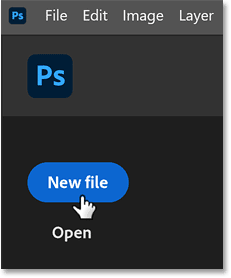
Atau daripada antara muka utama Photoshop, pergi ke menu Fail dan pilih Baharu .
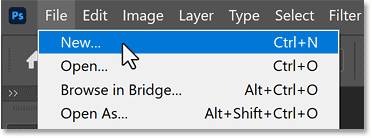
Dalam kotak dialog Dokumen Baharu, masukkan tetapan untuk dokumen anda.
Panduan ini akan menetapkan:
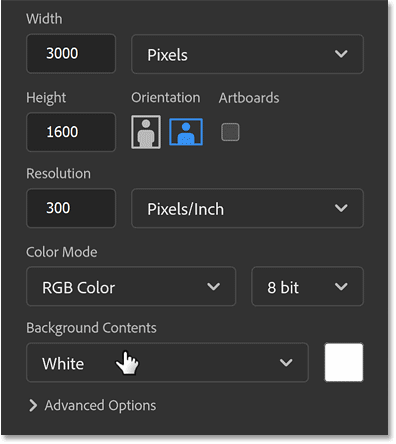
Kemudian klik butang Cipta .
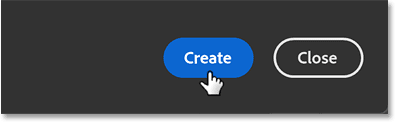
Dokumen baharu akan muncul.

Jika perlu, zum masuk pada dokumen dengan pergi ke menu View dan pilih Fit on Screen .
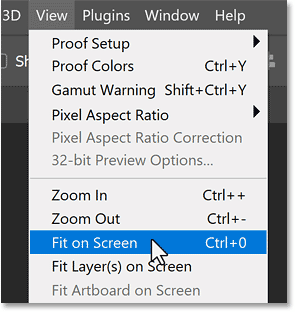
Langkah 2: Letakkan imej dalam dokumen
Tambahkan imej pada dokumen anda dengan pergi ke menu Fail dan memilih Tempat Terbenam .
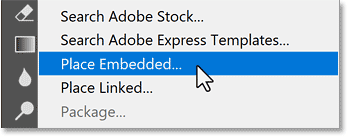
Navigasi ke tempat imej disimpan pada komputer anda, klik imej untuk memilihnya dan klik Tempat .
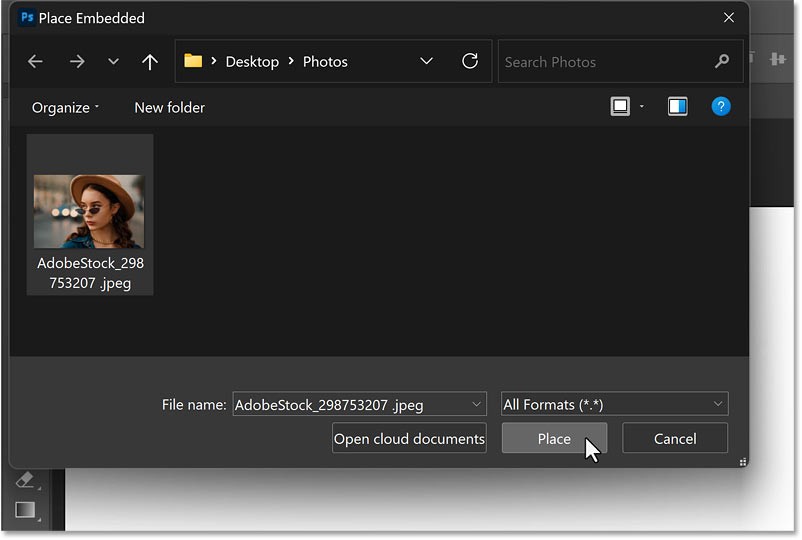
Photoshop meletakkan imej pada kanvas. Ia juga menambah kawalan Transformasi Percuma di sekeliling imej supaya anda boleh mengubah saiznya jika perlu dan mengalihkannya ke kedudukan yang betul.
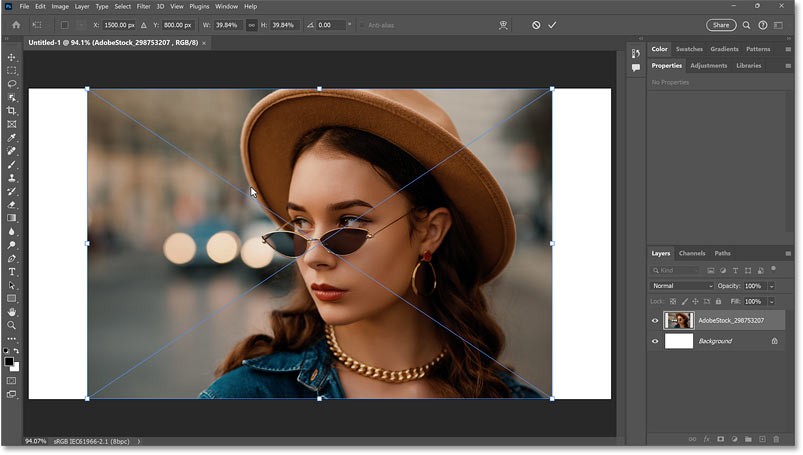
Langkah 3: Letakkan semula imej pada kanvas
Gerakkan imej ke kiri atau kanan kanvas untuk memberi ruang kepada warna. Pegang kekunci Shift pada papan kekunci anda semasa anda menyeret untuk memudahkan anda mengalihkan imej secara mendatar.
Sebagai contoh, anda mahu subjek anda muncul di sebelah kanan kanvas dan warna pudar di sebelah kiri. Jadi imej akan diseret ke kanan.

Kemudian klik tanda semak dalam Bar Pilihan untuk menerima dan menutup Transformasi Percuma.
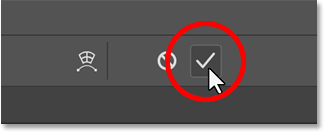
Dalam panel Lapisan, imej muncul pada lapisannya sendiri di atas lapisan Latar Belakang.
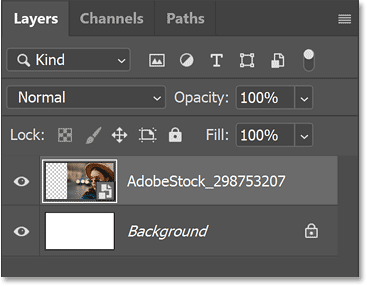
Langkah 4: Pilih Alat Kecerunan
Untuk memudarkan imej kepada sebarang warna, pilih Alat Kecerunan daripada bar alat.
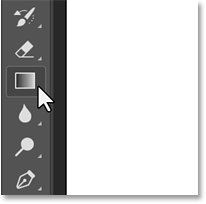
Kemudian, dalam Bar Pilihan, pastikan Mod Alat ditetapkan kepada Kecerunan , yang akan membolehkan kami melukis kecerunan langsung. Jika ditetapkan kepada Kecerunan Klasik , anda akan melukis gaya kecerunan lama tanpa sebarang ciri kecerunan langsung.
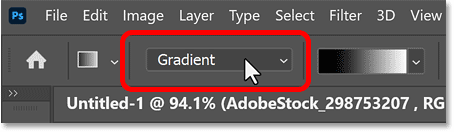
Langkah 5: Pilih Kecerunan Latar Depan kepada Telus
Masih dalam Bar Pilihan, klik swatch kecerunan.
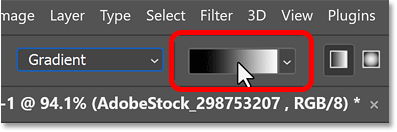
Kemudian, putar buka folder Asas dan pilih kecerunan Foreground to Transparent . Tekan Enter atau Return pada Mac anda untuk menerima.
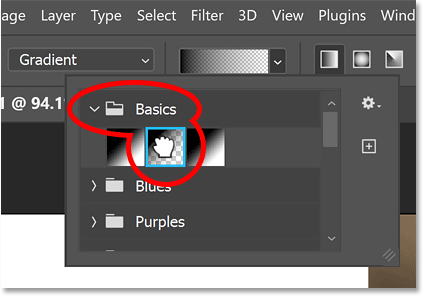
Pastikan Gaya Gradien ditetapkan kepada Linear kerana kita ingin melukis kecerunan dalam garis lurus. Juga pastikan Reverse dimatikan, Dither dihidupkan untuk membantu mengurangkan sebarang jalur warna, dan Kaedah ditetapkan kepada Perceptual.

Langkah 6: Pilih warna untuk mengaburkan imej
Pilih warna untuk kecerunan dengan mengklik swatch warna latar depan pada bar alat.

Ini akan menjadi warna imej pudar. Memandangkan kami sedang melukis kecerunan langsung, anda sentiasa boleh kembali dan menukar warna kemudian.
Contoh akan memilih putih buat masa ini (tetapkan semua nilai R, G dan B kepada 255). Kemudian klik OK untuk menutup Pemilih Warna.
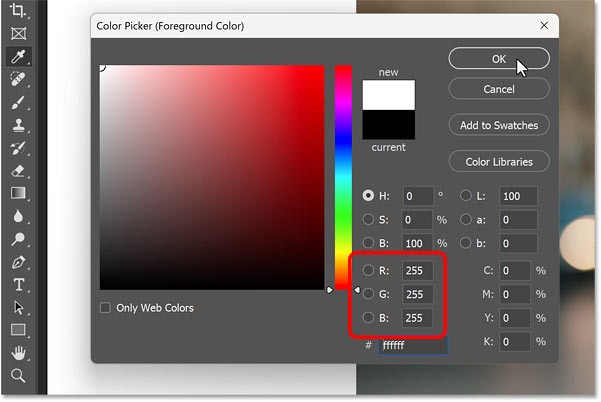
Langkah 7: Lukiskan kecerunan pada imej
Klik dan tahan pada imej untuk menetapkan titik permulaan bagi kecerunan. Contoh akan bermula berhampiran tepi kiri imej.
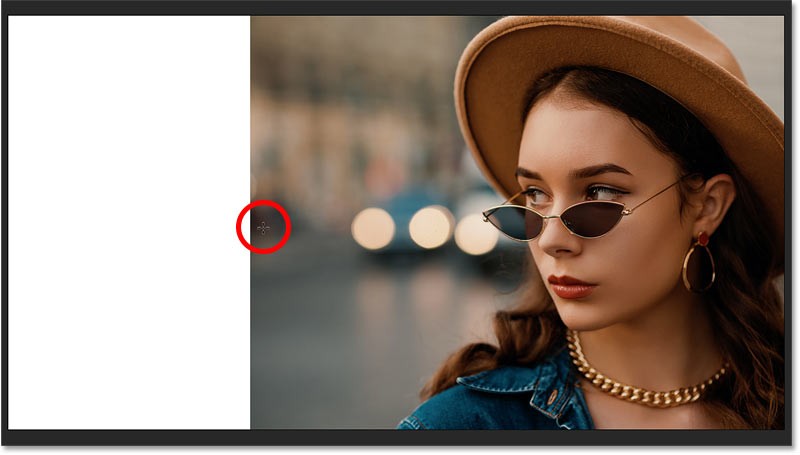
Kemudian tahan butang tetikus dan mula menyeret dari titik itu. Pegang kekunci Shift pada papan kekunci anda semasa anda menyeret untuk memudahkan anda menyeret terus ke atas.
Satu kelebihan kecerunan langsung berbanding kecerunan klasik ialah kita boleh pratonton kecerunan semasa kita melukis.
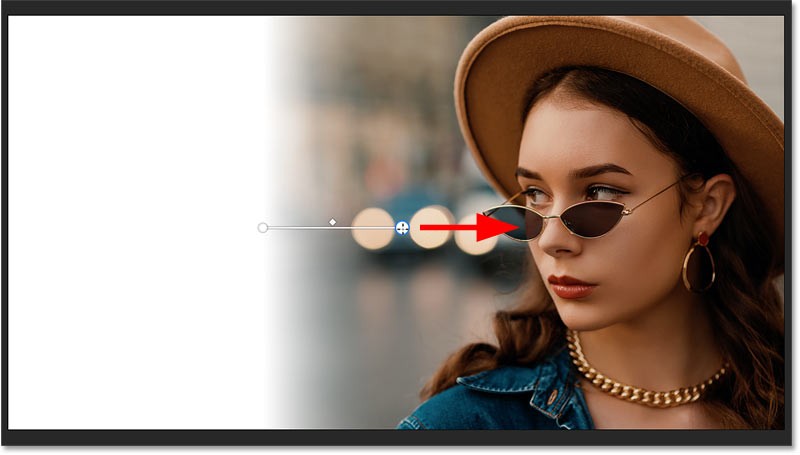
Jangan risau tentang mendapatkan kecerunan dengan tepat sekarang. Hanya lukis kecerunan awal dan lepaskan butang tetikus.
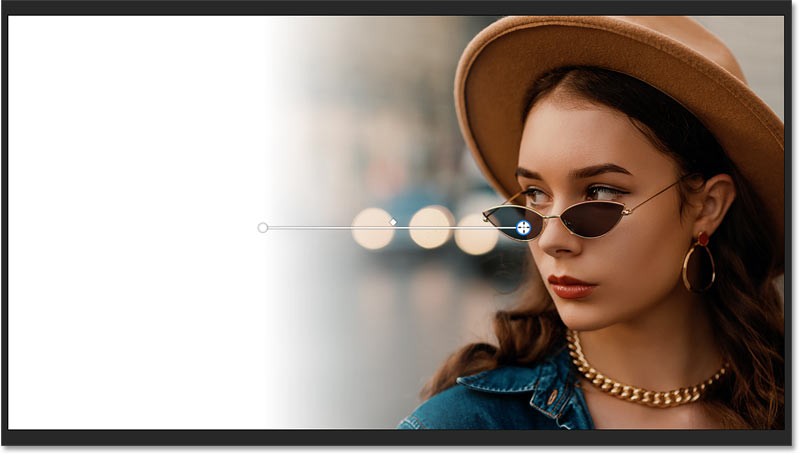
Dalam panel Lapisan, kecerunan ditambahkan pada lapisan Isian Kecerunan sendiri di atas imej, memastikan kecerunan dan imej berasingan.
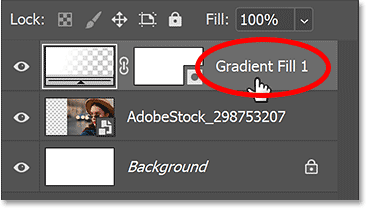
Langkah 8: Laraskan titik mula dan tamat kesan pudar
Perhatikan kawalan pada kanvas yang kini boleh kita gunakan untuk mengedit kecerunan.
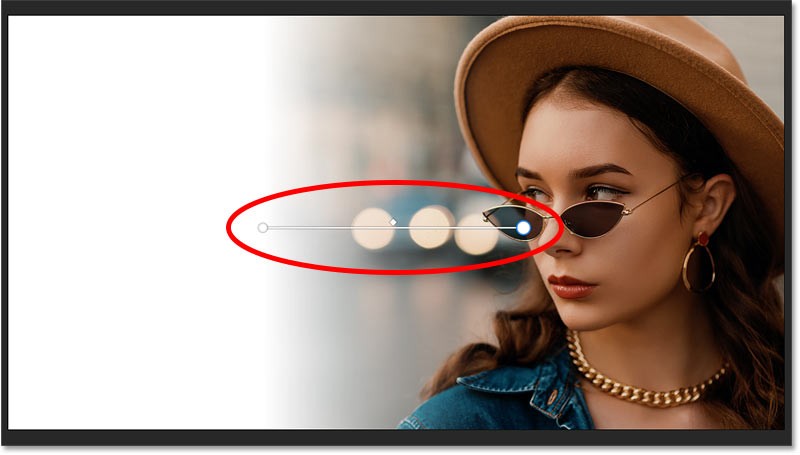
Anda boleh mengklik dan menyeret hentian warna pada kedua-dua hujung kecerunan untuk melaraskan tempat perubahan bermula dan berakhir. Tahan Shift semasa anda menyeret untuk menggerakkan hentian warna dalam garis lurus.
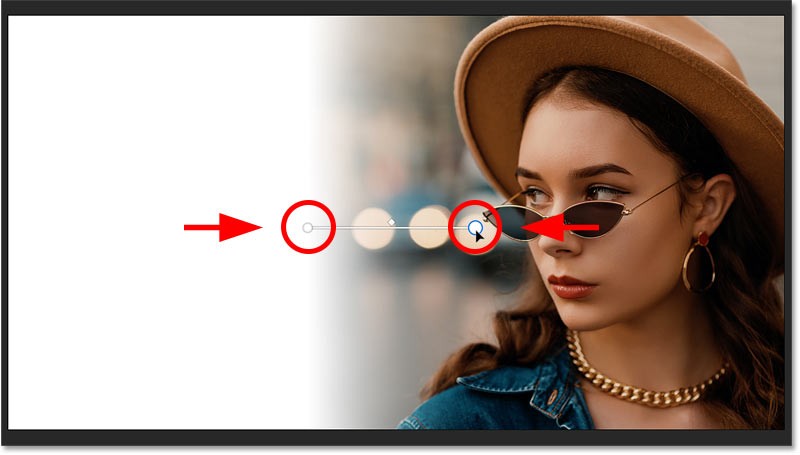
Anda juga boleh mengklik dan menyeret garisan yang menyambungkan hentian warna untuk meletakkan semula kecerunan pada kanvas.
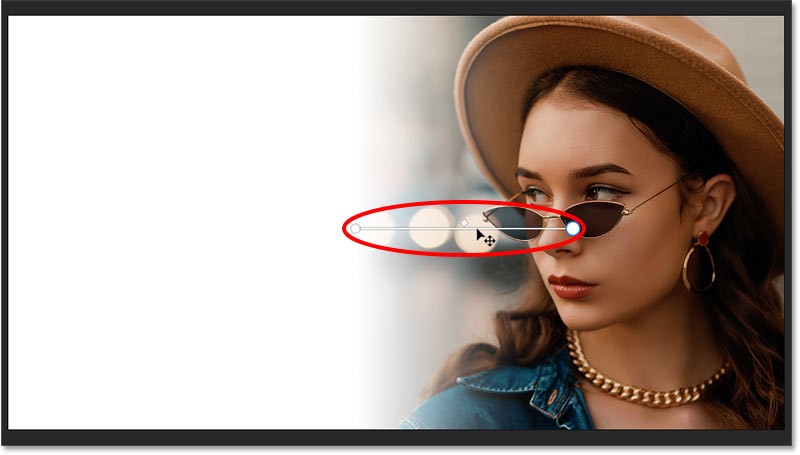
Di atas baris itu, anda akan melihat ikon berlian. Biasanya ikon ini mengawal titik tengah antara warna di kedua-dua belah. Tetapi memandangkan kami sedang bekerja dengan kecerunan Foreground to Transparent, menyeret ikon tidak akan mempunyai sebarang kesan.
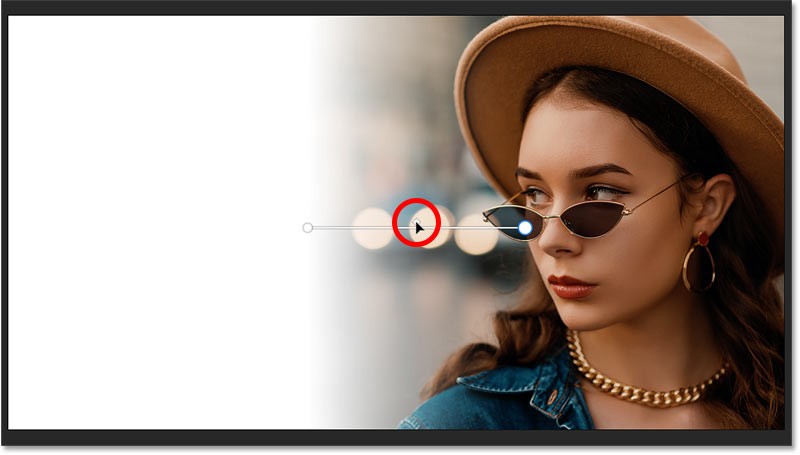
Langkah 9: Laraskan Titik Tengah Pudar
Tetapi anda boleh melaraskan titik tengah antara warna dan ketelusan dengan pergi ke panel Properties dan tatal ke bawah sehingga anda menemui Kawalan Kelegapan .
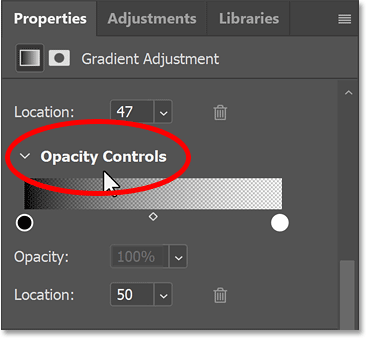
Kemudian seret ikon berlian di bawah bar pratonton untuk mengalihkan titik tengah lebih dekat kepada warna atau ketelusan.
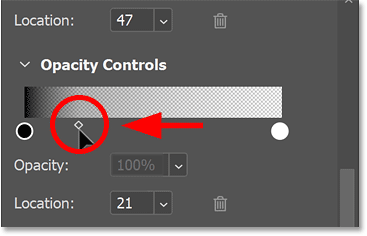
Untuk menetapkan semula ke tengah, tetapkan Lokasi kepada 50 .
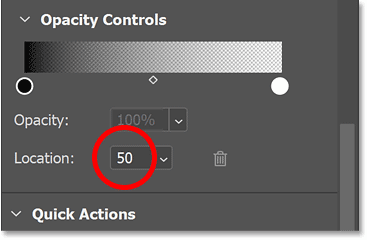
Langkah 10: Laraskan pudar
Ambil perhatian bahawa peralihan dalam kecerunan antara warna dan ketelusan tidak kelihatan lancar. Kebanyakan warna tertumpu di sepanjang bahagian kiri, kemudian pudar dengan cepat ke arah kanan.
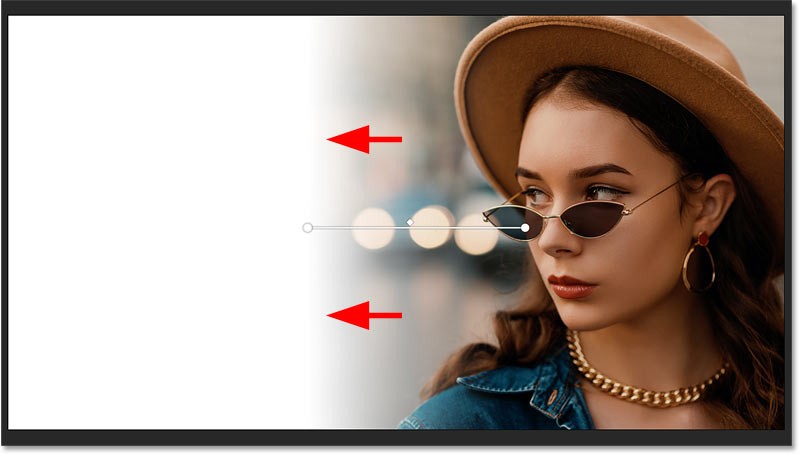
Kadangkala menukar kecerunan kepada kaedah lain dalam Bar Pilihan boleh menjadikan perkara lebih lancar.
Kaedah lalai ialah Perceptual . Ia melukis warna mengikut cara mata kita melihatnya secara semula jadi, yang biasanya anda inginkan apabila bekerja dengan kecerunan. Tetapi Persepsi bukanlah pilihan terbaik untuk kesan ini.
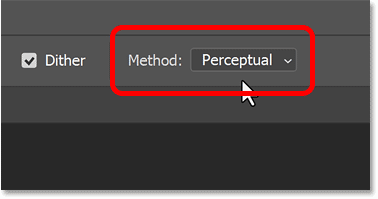
Terdapat kaedah lain yang dipanggil Klasik , yang melukis kecerunan seperti yang digunakan oleh Photoshop untuk melukisnya.
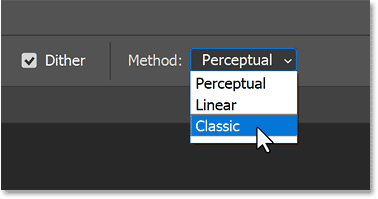
Dan perhatikan bahawa peralihan kini kelihatan lebih lancar dan lebih beransur-ansur. Anda boleh memilih kaedah yang paling sesuai dengan imej anda, tetapi dalam kes contoh, Klasik kelihatan lebih baik.
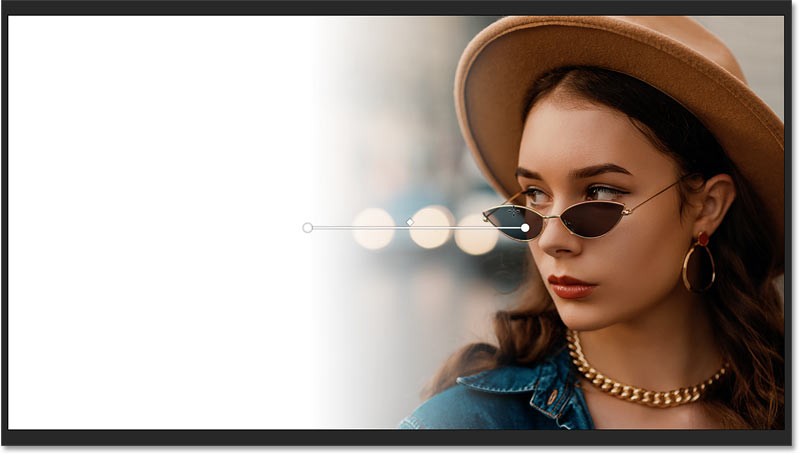
Langkah 11: Pilih warna lain untuk dikaburkan (pilihan)
Untuk menukar warna imej menjadi pudar, klik dua kali pada hentian warna imej itu. Pastikan anda memilih hentian untuk warna, bukan ketelusan.

Kemudian terdapat cara untuk memilih warna lain daripada Pemilih Warna.
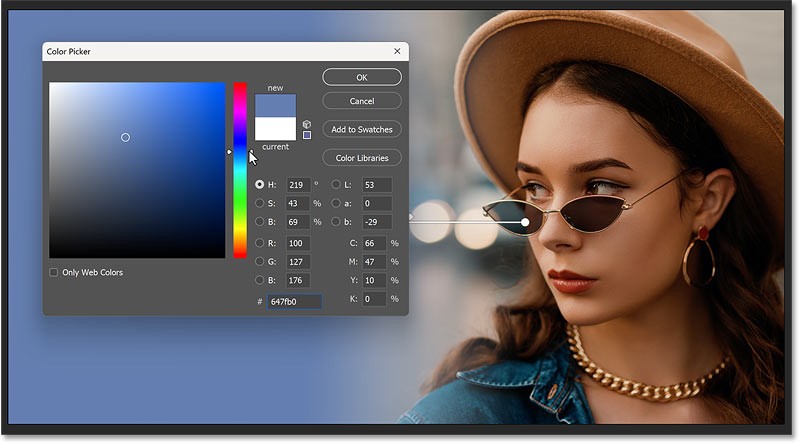
Atau semasa Pemilih Warna masih terbuka, anda boleh mencuba warna terus daripada imej.
Tetapi sebelum anda mencuba warna, pergi ke pilihan Saiz Sampel dalam Bar Pilihan dan ubahnya daripada Sampel Titik kepada saiz yang lebih besar seperti 5 x 5 atau 11 x 11. Dengan cara itu, anda akan mencuba warna purata kawasan yang anda klik dan bukannya warna piksel tertentu. Sebagai contoh, kita akan memilih 5 x 5.
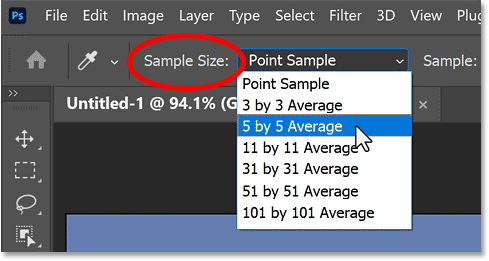
Kemudian klik pada warna dalam imej untuk mencubanya. Contoh akan memilih warna kelabu dari sudut kanan atas. Klik OK untuk menutup Pemilih Warna apabila selesai.
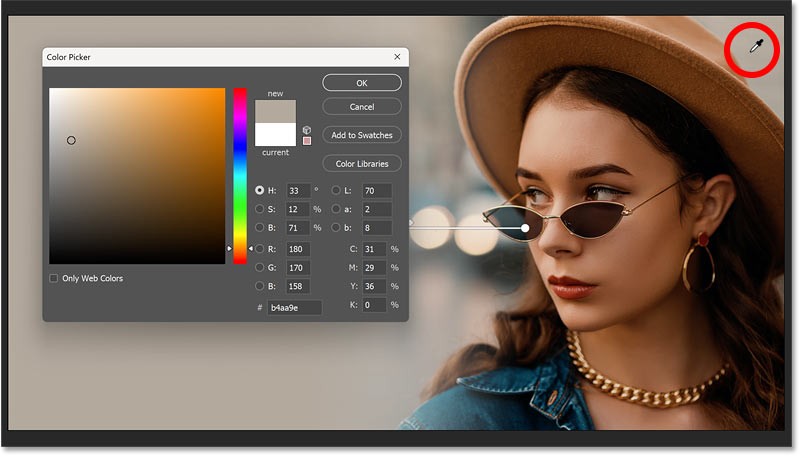
Langkah 12: Buat pelarasan akhir pada kesan pudar
Pada ketika ini, anda masih boleh membuat pelarasan akhir pada titik mula dan akhir kesan kecerunan dengan menyeret hentian warna.
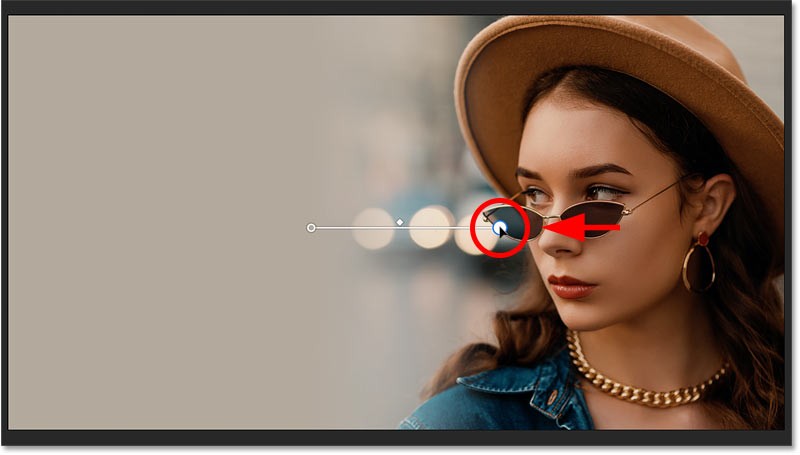
Untuk menyembunyikan kawalan kanvas apabila selesai, hanya pilih mana-mana lapisan selain daripada lapisan Gradient Fill dalam panel Layers.
Anda boleh mengembalikan kawalan kanvas dengan memilih semula lapisan Isian Kecerunan, tetapi anda juga perlu mengaktifkan Alat Kecerunan dalam bar alat.
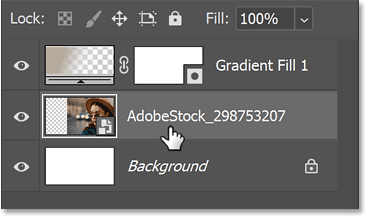
Berikut ialah hasil akhir imej yang dikaburkan ke warna latar belakang, sedia untuk menambah teks atau elemen reka bentuk lain di sebelah kiri.
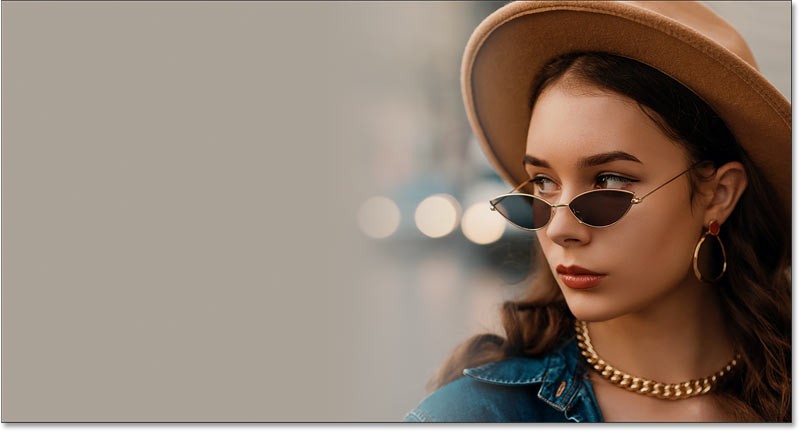
Orang ramai menghabiskan terlalu banyak masa untuk mengalih keluar latar belakang secara manual, dan AI tidak selalunya ajaib yang didakwanya.
Tutorial ini akan menunjukkan kepada anda cara menukar foto menjadi lakaran pensel dengan mudah menggunakan Adobe Photoshop.
Ramai orang dahulu mendapati saiz semula imej sangat menjengkelkan sehingga mereka mengetahui tentang kaedah perlindungan berasaskan saluran mudah Photoshop.
Tambahkan kesan poster yang cepat dan mudah pada imej anda menggunakan Photoshop untuk mencipta semula rupa klasik poster yang dicetak dengan warna dakwat terhad.
Terdapat banyak editor foto AI yang menjadikan Photoshop pilihan kedua dan ciri AI ialah alat yang berguna untuk mengedit foto tanpa perlu mempelajari Photoshop yang kompleks.
Photoshop 2025 memuatkan alatan AI baharu, pilihan yang lebih bijak dan ciri yang anda tidak tahu yang anda perlukan sehingga sekarang.
Tutorial ini akan menunjukkan kepada anda cara cepat dan mudah untuk menambah kesan warna monokrom pada imej menggunakan Adobe Photoshop.
Tutorial ini akan menunjukkan kepada anda cara menambah ruang kanvas dan menjatuhkan bayang pada foto anda dalam Photoshop untuk mencipta sempadan foto yang ringkas namun bergaya.
Alat Lens Blur Adobe memudahkan anda menyemak foto anda, menambahkan kedalaman dan fokus pada foto anda.
Tersembunyi dalam apl, Photoshop Actions ialah ciri kegemaran alat penyunting foto yang popular, bertujuan untuk mempercepatkan aliran kerja tanpa memerlukan AI.
Lightroom dan Adobe Photoshop ialah dua alat penyuntingan foto terbaik, tetapi walaupun ramai profesional menggunakan kedua-duanya bersama-sama, anda hanya memerlukan Lightroom jika anda seorang jurugambar amatur.
Tutorial ini akan menunjukkan kepada anda cara mencipta kesan Gambar dalam Gambar yang menarik dengan Adobe Photoshop dengan mengambil satu foto dan mencipta ilusi bahawa versi foto yang sama yang lebih kecil dan dipangkas ada di dalamnya.
Ruang Kerja Generatif ialah salah satu ciri AI teratas yang diumumkan di Adobe Max 2024. Ia akan menjadi rumah baharu untuk imej dan fail Generatif AI anda.
Dengan Pengisian Generatif, dikuasakan oleh AI Generatif Adobe yang dipanggil Firefly, sesiapa sahaja boleh menambah kesan pantulan air yang realistik pada foto mereka hanya dengan melukis pilihan, menaip beberapa perkataan dan mengklik butang.
Tutorial ini akan menunjukkan kepada anda cara menyalin imej dan menampalnya ke dalam pilihan dalam imej lain menggunakan arahan Tampal Ke dalam Adobe Photoshop.
Bosan dengan ralat Microsoft Teams Where to Find Team yang mengecewakan? Dapatkan pembetulan langkah demi langkah untuk desktop, web dan mudah alih. Selesaikannya dengan cepat dengan panduan pakar kami—tiada kemahiran teknikal diperlukan!
Bosan dengan Ralat Bantuan Microsoft Teams yang mengecewakan yang menyekat aliran kerja anda? Dapatkan pembetulan langkah demi langkah yang berfungsi pada versi terkini. Kosongkan cache, kemas kini dan banyak lagi—tiada kemahiran teknikal diperlukan!
Menghadapi ralat log masuk Microsoft Teams pada Chromebook? Temui penyelesaian langkah demi langkah untuk menyelesaikan masalah log masuk dengan cepat. Kosongkan cache, kemas kini aplikasi dan banyak lagi untuk kerja berpasukan yang lancar. Berfungsi pada OS Chrome terkini!
Bergelut dengan kelewatan persidangan video Microsoft Teams semasa menggunakan Wi-Fi? Panduan penyelesaian masalah muktamad ini memberikan penyelesaian pantas, petua lanjutan dan pengoptimuman Wi-Fi untuk memulihkan panggilan video yang jelas serta-merta.
Kecewa dengan status Microsoft Teams anda yang tersekat pada Away? Ketahui sebab utama seperti tamat masa melahu dan tetapan kuasa, serta pembetulan langkah demi langkah untuk kembali ke Available dengan pantas. Dikemas kini dengan ciri Teams terkini.
Bergelut dengan Ralat Sertai Mesyuarat Microsoft Teams? Temui langkah-langkah terbukti untuk menyelesaikannya melalui pautan langsung. Penyelesaian pantas untuk penyertaan yang lancar – tiada kemahiran teknikal diperlukan!
Ketahui dengan tepat di mana untuk mencari Kod QR Microsoft Teams untuk log masuk mudah alih yang sangat pantas. Panduan langkah demi langkah dengan visual untuk memudahkan anda berhubung dalam beberapa saat—tiada kata laluan diperlukan!
Bosan dengan ralat main balik media Microsoft Teams yang merosakkan mesyuarat 2026 anda? Ikuti panduan pakar langkah demi langkah kami untuk membetulkan gangguan audio, video dan perkongsian dengan pantas—tiada kemahiran teknikal diperlukan. Kolaborasi yang lancar menanti!
Buka kunci lokasi tepat kunci pendaftaran Microsoft Teams pada Windows 11. Panduan langkah demi langkah untuk mencari, mengakses dan mengubahnya dengan selamat untuk prestasi dan penyelesaian masalah yang optimum. Penting untuk profesional IT dan peminat Teams.
Kecewa dengan gelung permulaan skrin alu-aluan Microsoft Teams? Ikuti langkah penyelesaian masalah yang terbukti untuk gelung permulaan skrin alu-aluan Microsoft Teams kami: kosongkan cache, tetapkan semula aplikasi, pasang semula. Kembali ke kolaborasi yang lancar dalam beberapa minit!
Bergelut dengan Ralat Proksi Microsoft Teams? Ketahui Penyelesaian Masalah Ralat Proksi Microsoft Teams yang terbukti Langkah-langkah pembetulan. Kosongkan cache, laraskan tetapan proksi dan kembali kepada panggilan lancar dalam beberapa minit dengan panduan pakar kami.
Kecewa dengan ikon Microsoft Teams yang hilang dalam Outlook? Ketahui dengan tepat di mana untuk mencarinya, mengapa ia hilang dan langkah-langkah terbukti untuk memulihkannya untuk mesyuarat yang mudah. Dikemas kini untuk versi terkini!
Kecewa dengan Microsoft Teams yang lambat? Ketahui mengapa Microsoft Teams begitu perlahan dan gunakan 10 petua terbukti ini untuk mempercepatkannya secara dramatik pada tahun 2026 untuk kolaborasi yang lancar.
Kuasai cara log masuk ke Pusat Pentadbiran Microsoft Teams dengan betul dengan panduan langkah demi langkah kami yang tepat. Betulkan ralat biasa, pastikan keselamatan dan uruskan Teams dengan mudah untuk pentadbir di mana-mana sahaja.
Temui cara paling mudah untuk memuat turun Microsoft Teams untuk Mac, MacBook Air dan MacBook Pro. Arahan langkah demi langkah, keperluan sistem dan petua penyelesaian masalah untuk pemasangan yang lancar dalam versi terkini. Mulakan sekarang!

























